本文主要讲述了华为路由Q1的上网配置与无线网络设置指南。对于初次设置或恢复出厂设置后的华为路由Q1连接至互联网的操作,请依照以下步骤执行:
1、连接华为路由Q1
2、配置电脑IP地址
3、配置华为路由Q1
4、验证设置是否成功
温馨提醒:
华为路由Q1也被称为华为WS833路由器。
 华为路由Q1
华为路由Q1
第一步、连接华为路由Q1
1、华为路由Q1拥有三个网线接口,其中一个是WAN接口(蓝色),两个是LAN接口(黑色)。
2、WAN接口用于连接光猫(宽带猫、宽带网线)。
3、将电脑通过网线连接至华为路由Q1的LAN接口(黑色接口)。
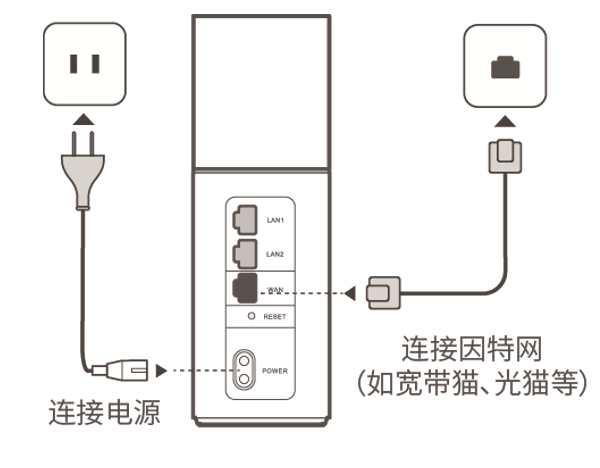 正确连接华为路由Q1
正确连接华为路由Q1
温馨提醒:
(1)若使用笔记本电脑设置华为路由Q1,笔记本可不通过LAN接口连接网线;只需让笔记本连接华为路由Q1的无线WiFi即可完成设置。
(2)华为路由Q1的默认WiFi名称可在路由器底部铭牌找到,通常以 HUAWEI- 开头,无需密码。
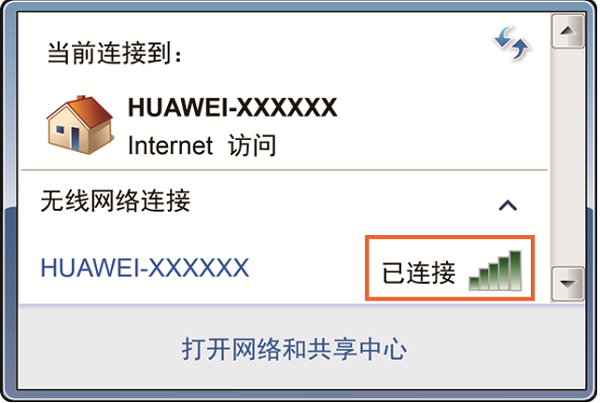 笔记本电脑连接华为路由Q1的WiFi信号
笔记本电脑连接华为路由Q1的WiFi信号
第二步、配置电脑IP地址
在设置华为路由Q1上网前,请确保电脑的本地连接(以太网)中的IP地址被设置为自动获取,如图所示。若不确定如何操作,可参考相关教程:
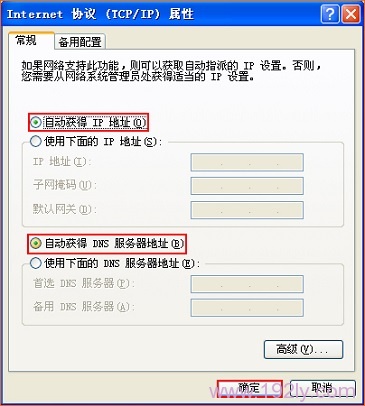 将电脑IP地址设为自动获取
将电脑IP地址设为自动获取
温馨提醒:
若第一步中使用笔记本电脑连接了华为路由Q1的WiFi信号,则需在此处将笔记本电脑中的无线网络连接(WLAN)的IP地址设置为自动获取。
第三步、配置华为路由Q1上网
1、打开设置界面
在电脑浏览器的地址栏中输入:192.168.3.1 并按回车键——>在跳转页面中点击“马上体验”。
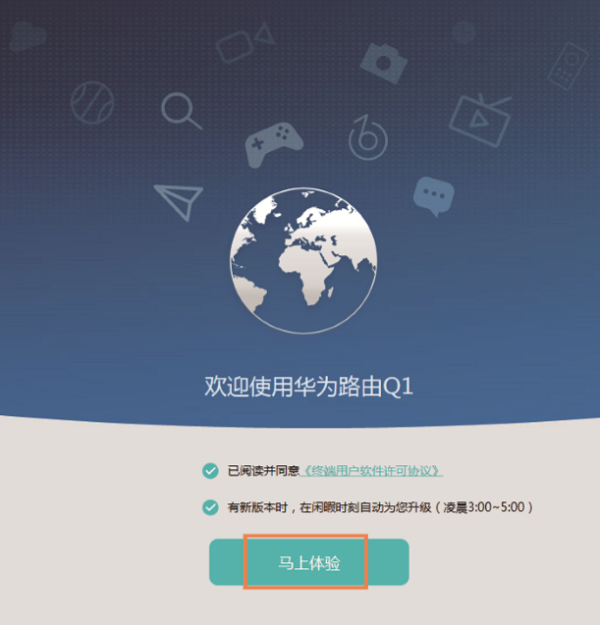 打开华为路由Q1的设置界面
打开华为路由Q1的设置界面
重要说明:
如果在浏览器中输入192.168.3.1后无法打开华为路由Q1的设置界面,可参考相关教程:
2、配置上网
此时华为路由Q1会自动识别用户的上网方式。若检测到上网方式为:“宽带账号上网”,则需在下方填写运营商提供的“宽带账号”和“宽带密码”——>点击“下一步”。
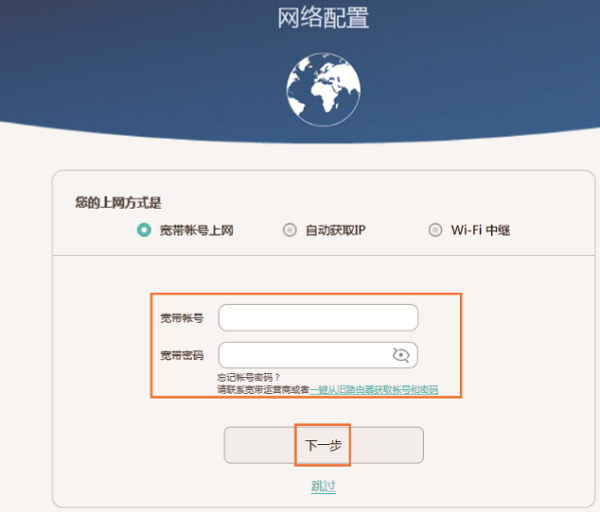 华为路由Q1设置 宽带账号上网
华为路由Q1设置 宽带账号上网









 陕公网安备41159202000202号
陕公网安备41159202000202号